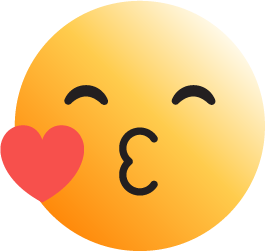Dù là Android hay bất kì một hệ điều hành nào, không phải mọi thiết lập mặc định đều sẽ hữu ích với người dùng, đặc biệt là với các anh em Tinh tế, mua một chiếc điện thoại về chắc chắn sẽ không để y nguyên vậy mà xài. Trong bài này, mình chia sẻ với anh em một số thiết lập mà nó sẽ có thể giúp anh em sử dụng điện thoại Android tốt hơn, kiểm soát thiết bị tốt hơn, cải thiện về trải nghiệm.
Tuy vậy, mỗi thiết bị sẽ khác nhau về cách sắp xếp cũng như dụng ý của nhà sản xuất, một số tính năng được bật mặc định nhưng một số thì không. Mình sẽ demo trong bài này bằng Google Pixel.
Đa số những chiếc điện thoại Android khi mình tiếp xúc đều có độ phân giải hiển thị mặc định lớn, không gian hiển thị không nhiều, với người trẻ như mình hoặc nhiều anh em ở đây muốn có nhiều không gian hiển thị nội dung hơn nên mình thường tăng độ phân giải hiển thị lên. Bù lại chữ nghĩa sẽ nhỏ lại và nếu anh em khó chịu thì có thể để nguyên mặc định.
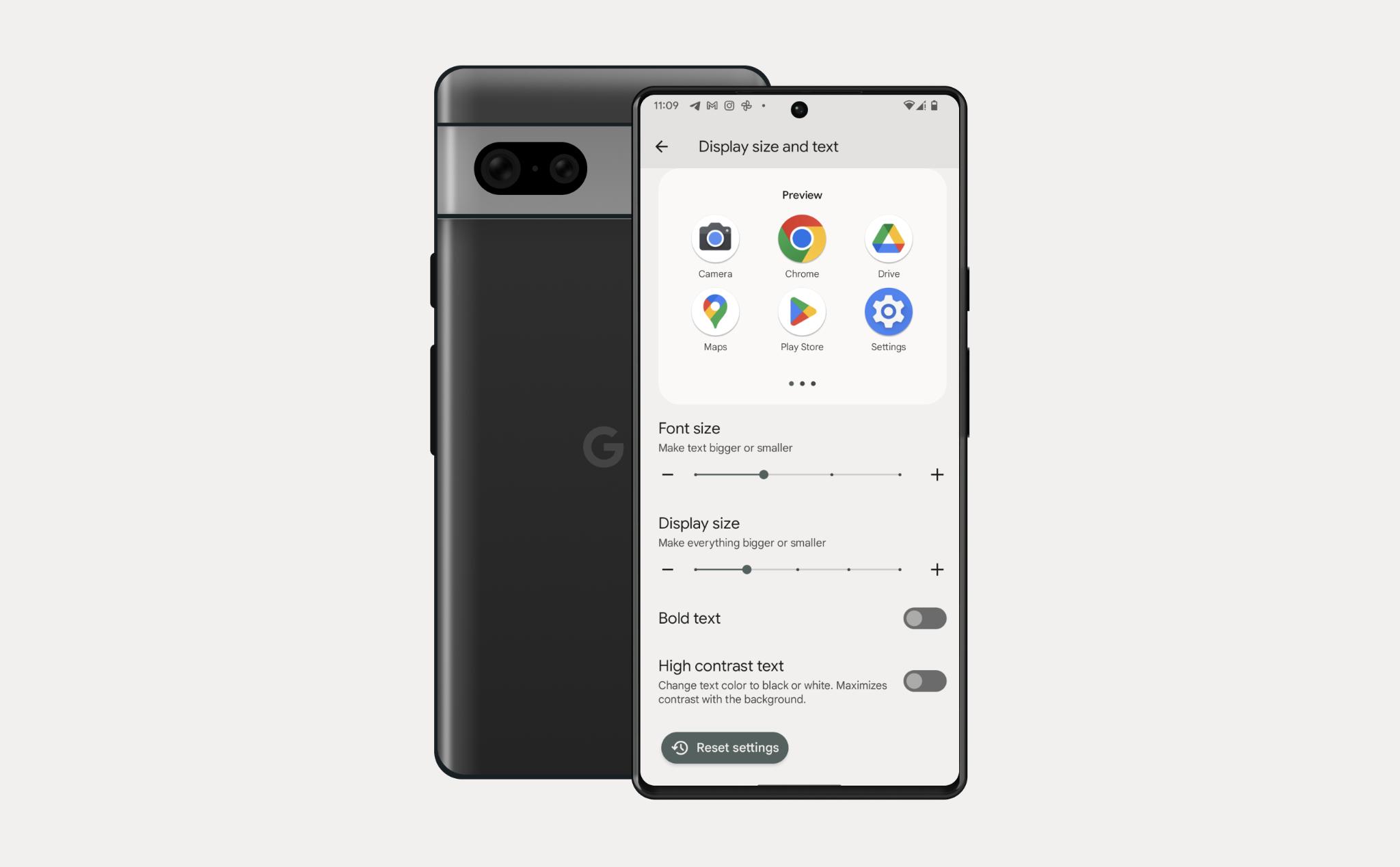
Để thay đổi độ phân giải hiển thị, anh em có thể tìm trong Settings (Cài đặt) → Display (Màn hình) → Display Size and Tex (kích thước màn hình và văn bản) hoặc tương tự trên những thiết bị Android khác.
Tuy vậy, mỗi thiết bị sẽ khác nhau về cách sắp xếp cũng như dụng ý của nhà sản xuất, một số tính năng được bật mặc định nhưng một số thì không. Mình sẽ demo trong bài này bằng Google Pixel.
Tuỳ chỉnh độ phân giải hiển thị
Đa số những chiếc điện thoại Android khi mình tiếp xúc đều có độ phân giải hiển thị mặc định lớn, không gian hiển thị không nhiều, với người trẻ như mình hoặc nhiều anh em ở đây muốn có nhiều không gian hiển thị nội dung hơn nên mình thường tăng độ phân giải hiển thị lên. Bù lại chữ nghĩa sẽ nhỏ lại và nếu anh em khó chịu thì có thể để nguyên mặc định.
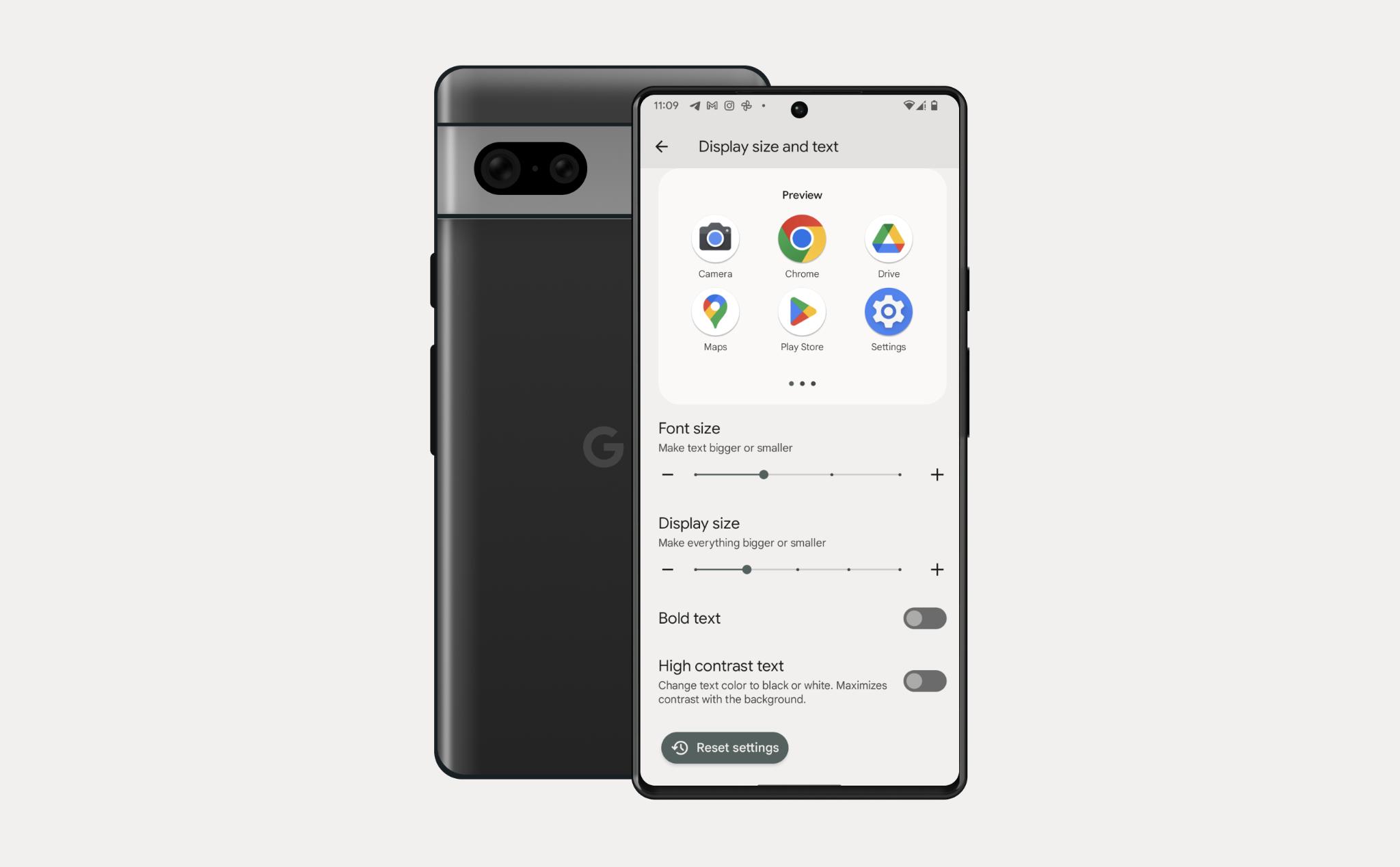
Để thay đổi độ phân giải hiển thị, anh em có thể tìm trong Settings (Cài đặt) → Display (Màn hình) → Display Size and Tex (kích thước màn hình và văn bản) hoặc tương tự trên những thiết bị Android khác.
Với kinh nghiệm của mình, kích thước văn bản mình sẽ để nguyên, còn độ phân giải hiển thị mình để nhỏ xuống 1 hoặc 2 nấc, tuỳ vào thiết bị đang có để trông sao nó vừa ý nhất là được.
Bật Night Light
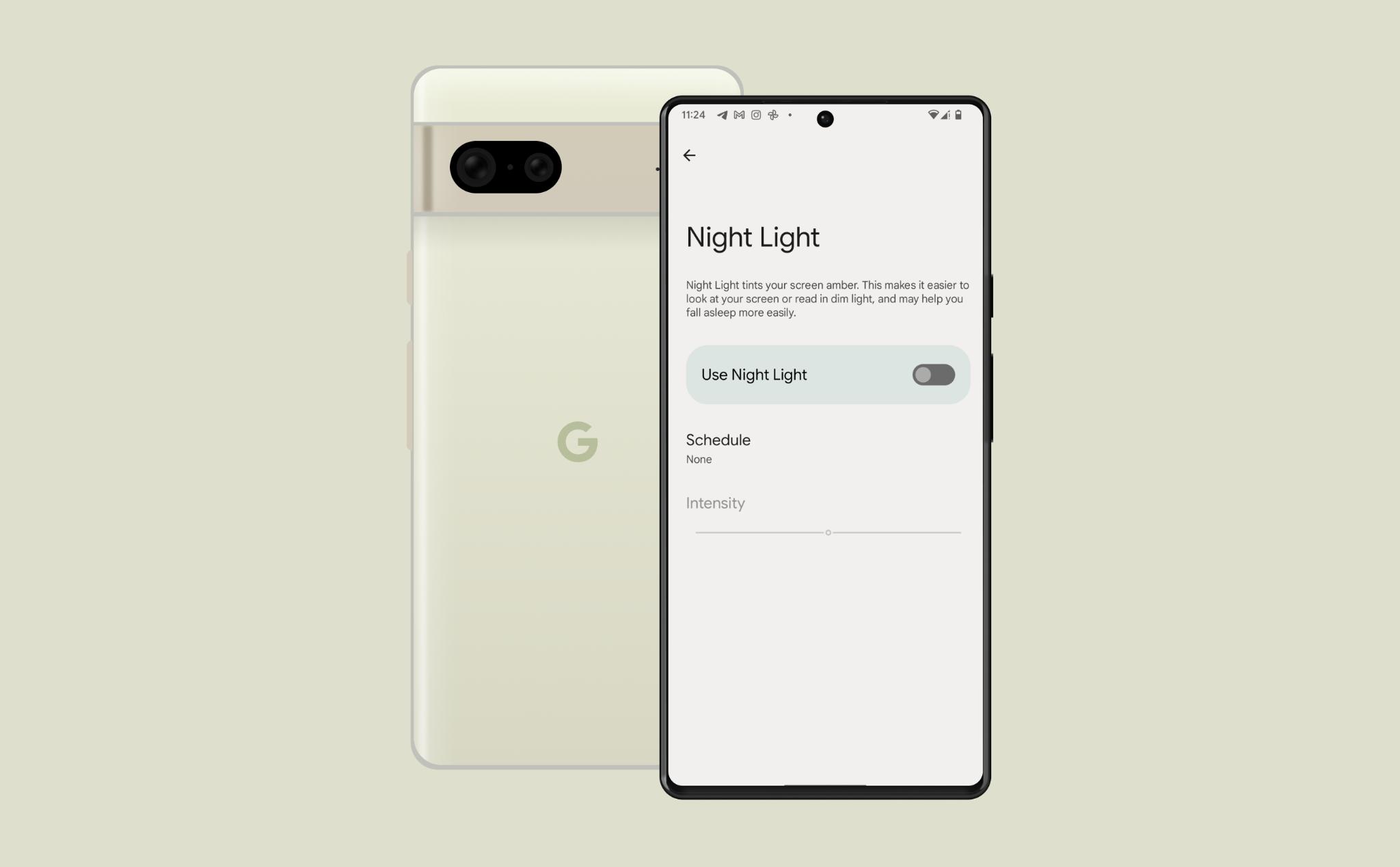
Night Light là tính năng giảm ánh sáng xanh khi dùng điện thoại vào mỗi tối, theo các nhà sản xuất thì giảm ánh sáng xanh sẽ giúp chúng ta dễ đi vào giấc ngủ hơn và nó tự nhiên hơn. Nhưng cá nhân mình không bị tác động bởi điều đó, mình bật Night Light vì nó làm dịu mắt mình vào buổi tối khi sử dụng trên giường mà không bật đèn phòng, còn buồn ngủ rồi thì ánh sáng nào, âm thanh nào cũng vậy với mình mà thôi 😁.
Night Light bây giờ điện thoại nào cũng trang bị cả rồi, không chỉ điện thoại Android, anh em có thể kích hoạt Night Light trong Settings, rất dễ tìm.
Chỉnh tốc độ làm tươi cao nhất có thể
Đa số điện thoại Android bây giờ có tốc độ làm tươi bèo lắm cũng 90Hz rồi (chỉ có Google Pixel 5a/6a là còn 60Hz thôi :D), nên anh em cũng tận dụng điều này để có trải nghiệm tốt hơn.
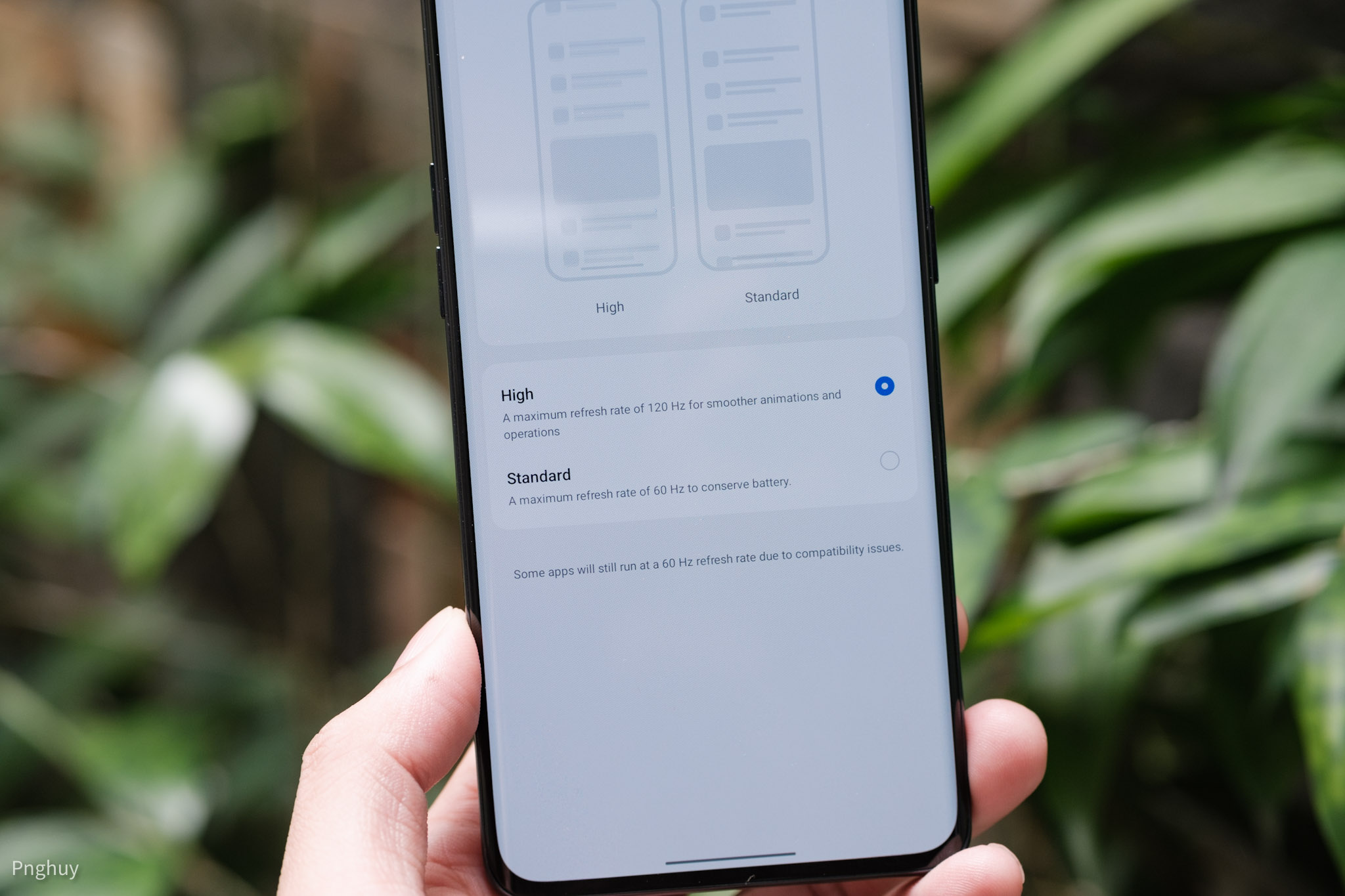
Tuỳ chỉnh về tốc độ làm tươi hay độ phân giải màn hình cũng nằm trong mục Display, theo quan điểm của mình là cứ cao nhất mà chọn, dùng cho sướng bản thân mình chứ tội gì mà để thấp :D.
Bật Developer Options
Developer Options không cần thiết với người dùng thông thường, nhưng với anh em Tinh tế mình nghĩ vài tính năng trong đó có thể tận dụng được, nhất là vụ USB Debugging, chỉnh tốc độ của các hiệu ứng chuyển cảnh (animation), các codec Bluetooth…
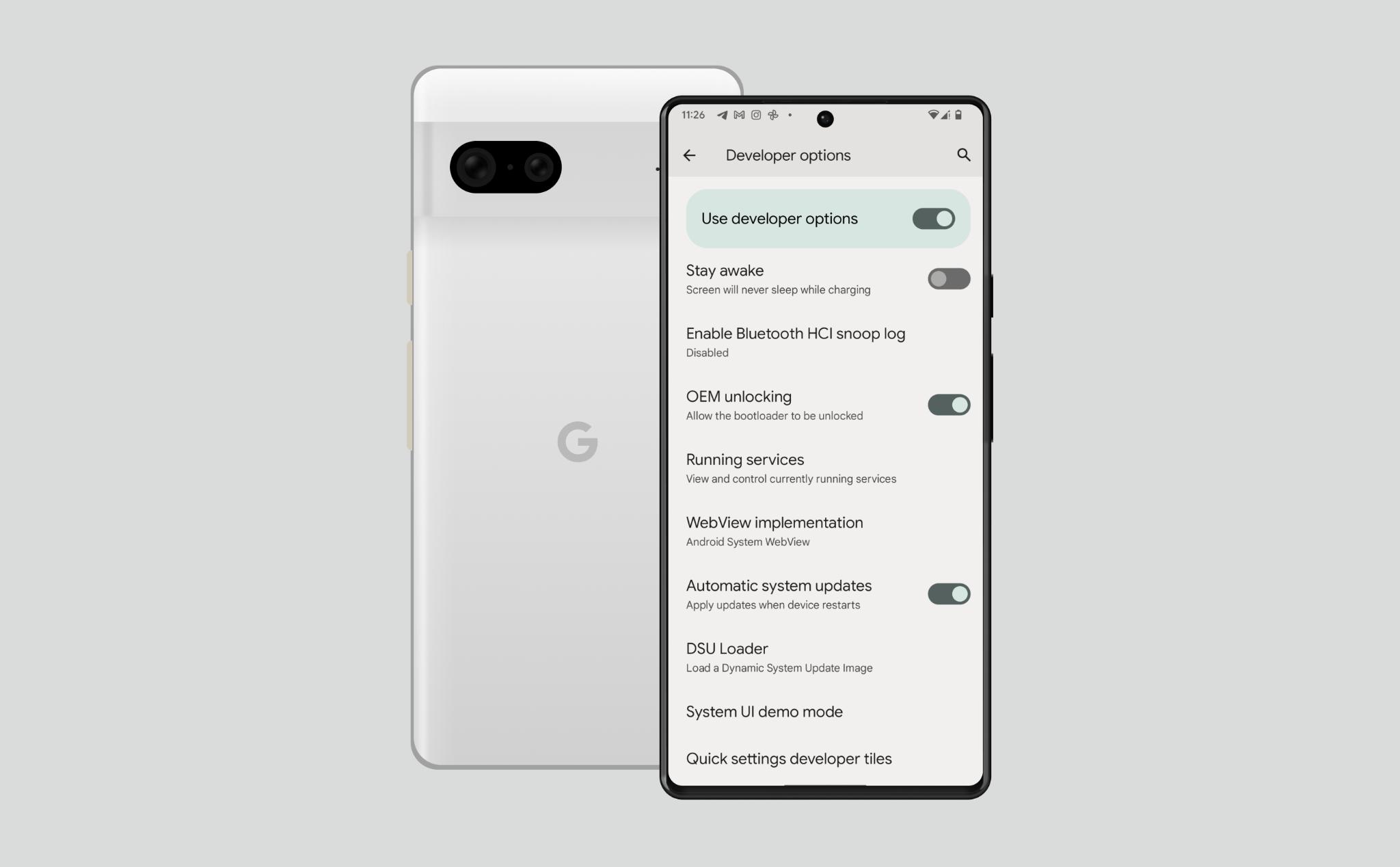
Quảng cáo
Nhiều thiết bị Android từ Trung Quốc yêu cầu anh em phải unlock bootloader mới cho up ROM thì nó cũng nằm trong Developer Options luôn. Để kích hoạt, anh em vào About Phone (một số điện thoại khác sẽ có tên khác), tìm đến Version Android (ví dụ Android 12, Android 13), tìm tiếp mục Build Number (hoặc kiểu khác tương tự), chạm liên tục từ 5-7 lần để kích hoạt Developer Options.
Nearby Share
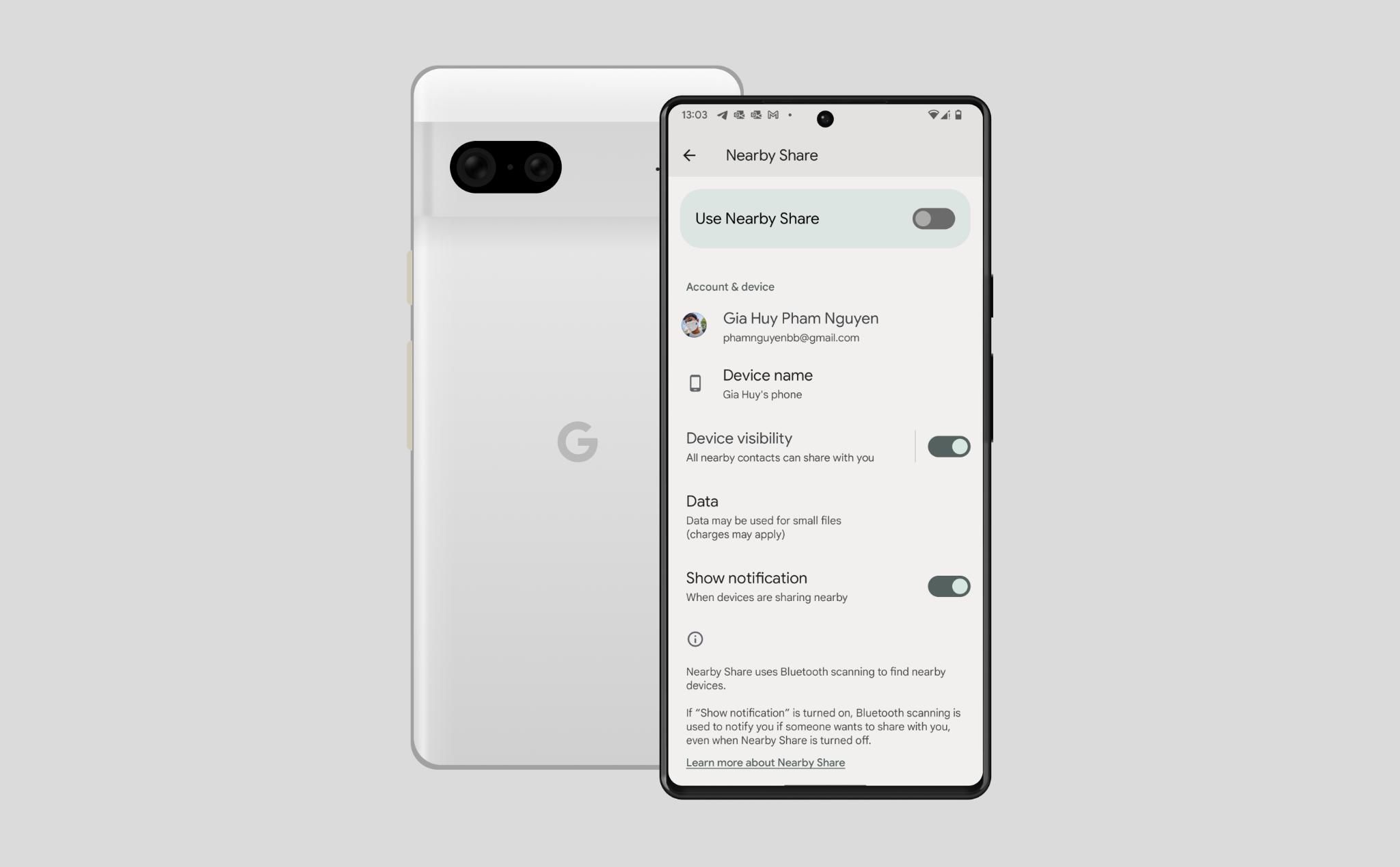
Android cũng có tính năng chia sẻ file nhanh giữa các thiết bị đáng dùng là Nearby Share, gọi là AirDrop của thế giới Android cũng không sai vì hầu hết điện thoại Android được bán ra toàn cầu đều có Nearby Share. Nearby Share sẽ giúp anh em sử dụng điện thoại Android chia sẻ file với nhau mà không cần suy nghĩ nhiều về tốc độ, kiểu điện thoại hay nó có tương thích hay không.
Nearby Share sẽ thường nằm trong cài đặt Bluetooth hoặc các kết nối không dây khác. Nếu khó tìm quá anh em cứ gõ Nearby Share vào trong khung tìm kiếm của Settings là sẽ thấy.
Find My Device
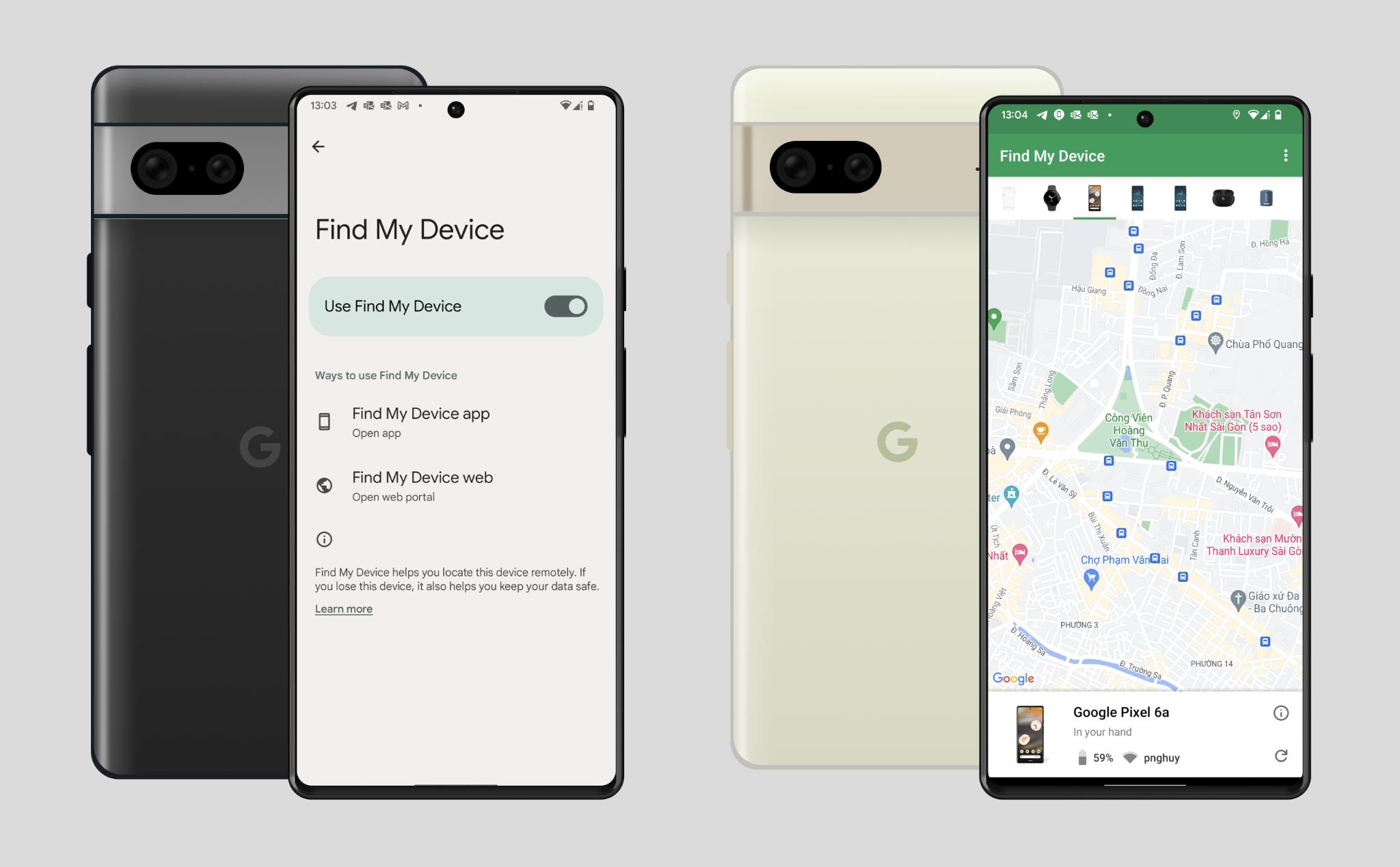
Tính năng tìm kiếm, định vị điện thoại Android, cũng tương tự như Find My trên các thiết bị Apple. Find My Device giúp anh em kiểm soát các thiết bị đăng nhập vào cùng một tài khoản Google cũng như các thiết bị phụ kiện khác như tai nghe.
Quảng cáo
Gestures
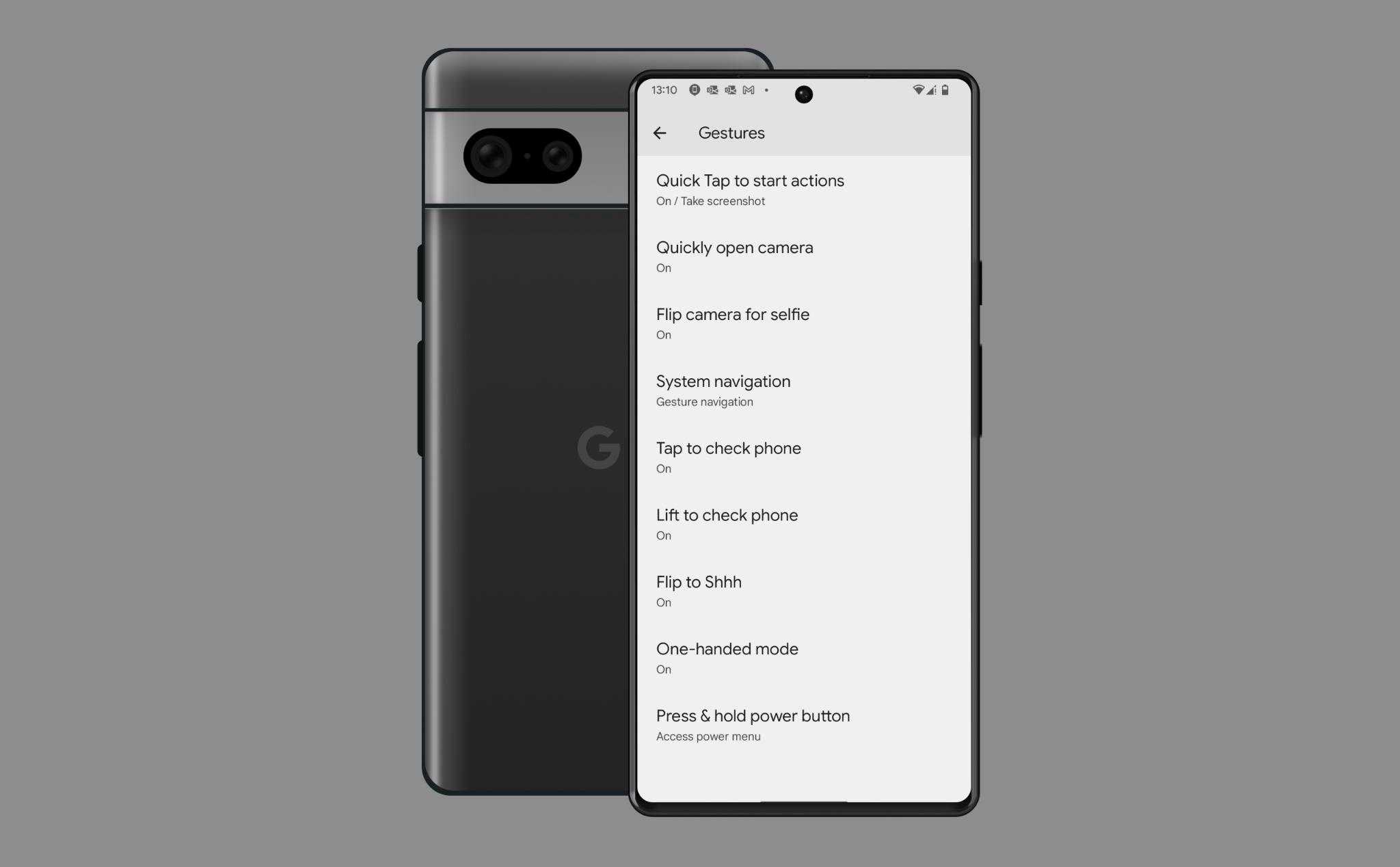
Đây là điểm mà những hãng Android tạo ra sự khác biệt với nhau, đây là những tính năng bổ sung mà mỗi nhà sản xuất trang bị riêng cho thiết bị của mình, ví dụ Android của Google Pixel thì sẽ có Gestures, một số hãng khác như Oppo thì gọi là special features, Samsung thì có tên gọi khác, Xiaomi cũng vậy. Anh em tìm đến và kích hoạt một số tính năng đặc biệt đó.
Ví dụ với Google Pixel sẽ có tính năng như lật úp điện thoại để tắt chuông, double tap vào mặt lưng để chụp ảnh màn hình, mở nhanh camera…Anh em nhớ tận dụng để sử dụng thiết bị tiện lợi hơn.
Sạc pin tối ưu
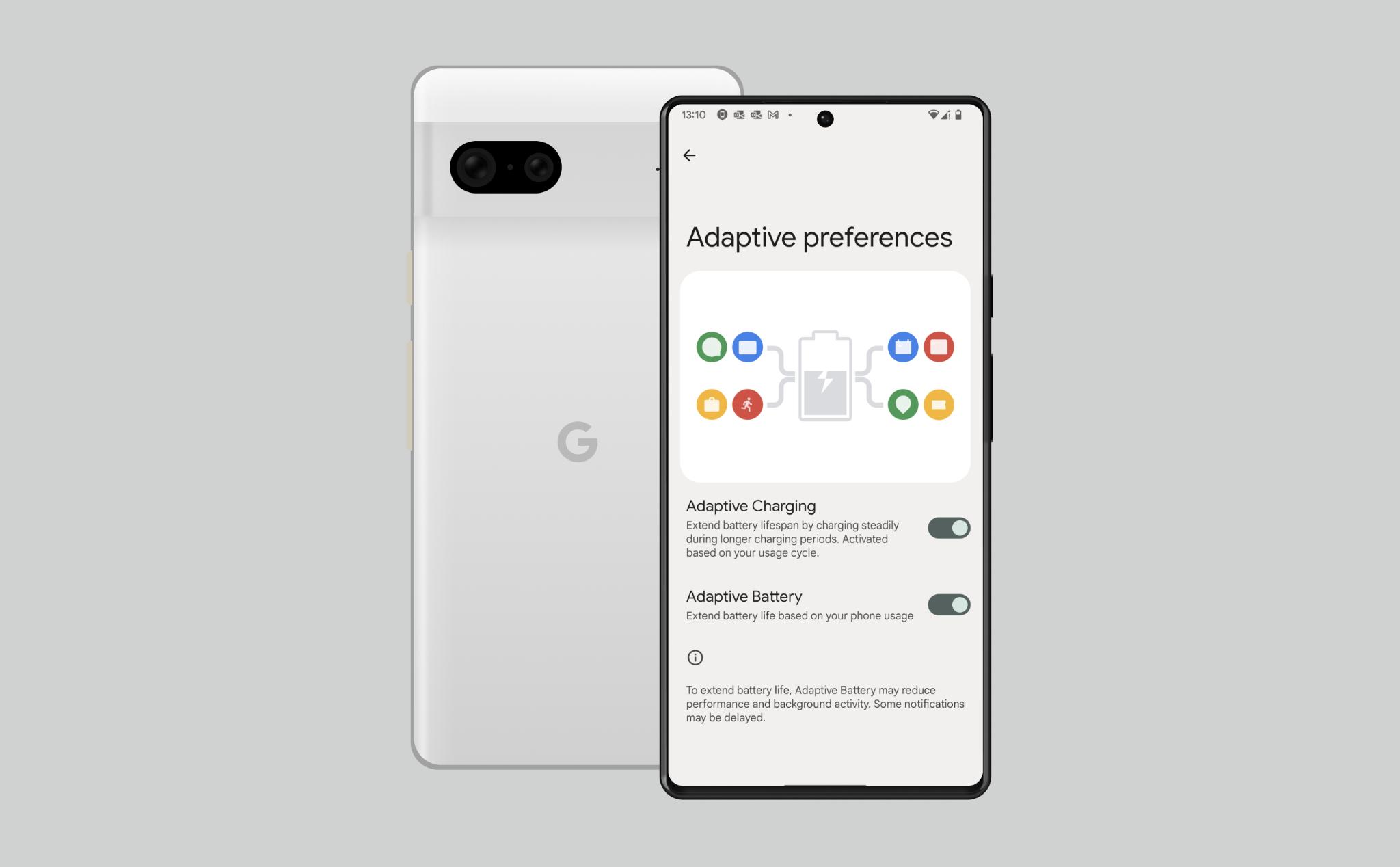
Bây giờ gần như mỗi nhà sản xuất đều sử dụng thuật toán để tối ưu thời gian sạc pin của thiết bị, đặc biệt là khi chúng ta cắm sạc qua đêm, để vừa bảo đảm an toàn mà vừa gia tăng tuổi thọ của pin. Với Google Pixel thì Google có tính năng Adaptive Charging và Adaptive Battery, bật cả hai tính năng đó lên thì điện thoại sẽ tự xác định khi nào chúng ta hay sạc điện thoại nhất và khi nào chúng ta rút sạc để tối ưu thời gian sạc trong quãng thời gian đó.
Anh em có thể vào Settings → Battery và tìm các thiết lập đó để kích hoạt, mỗi hãng sẽ có những tên gọi khác nhau nhưng về tính năng nó sẽ không khác biệt nhiều.
Lịch sử thông báo
Tính năng này mình cũng bật khi sử dụng bất kì chiếc điện thoại Android nào, nó giúp mình tra soát lại các thông báo cũ tiện lợi hơn, nếu chẳng may xoá chúng đi mà lỡ đó là những thông báo quan trọng. Hoặc trong trường hợp người gửi đã xoá tin nhắn đó đi rồi, chúng ta muốn xem lại thì có thể dùng cách này.
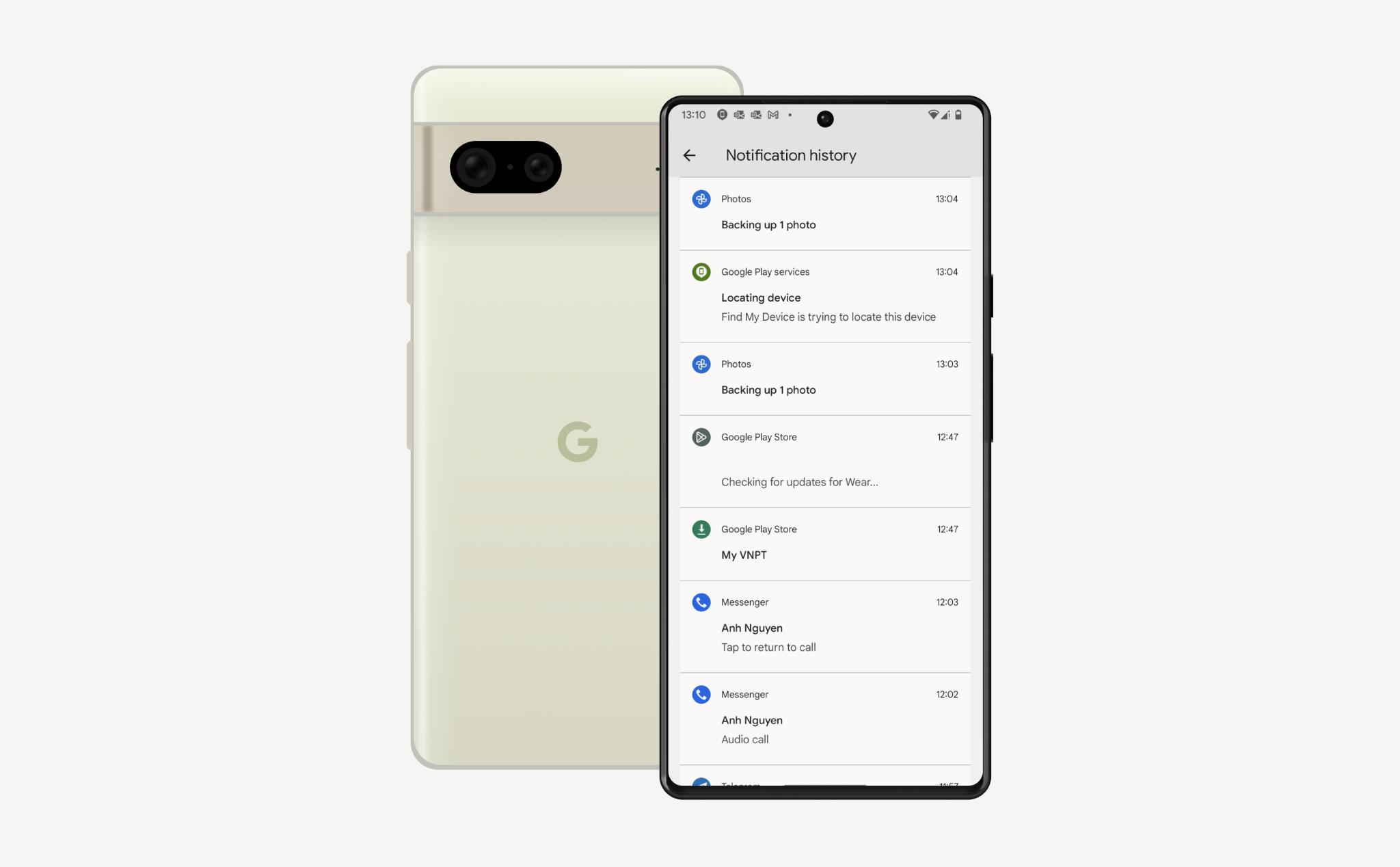
Tính năng này có thể kích hoạt trong Settings → Notifications. Sau khi kích hoạt thì anh em cứ xoá thông báo thoải mái trong Quick Settings mà vẫn có thể dễ dàng tìm lại được.
Cài đặt ứng dụng từ nguồn ngoài
Mình hay cài các file apk từ các nguồn bên thứ ba và nếu như anh em không cấp quyền cho điện thoại làm điều này thì anh em chỉ có thể cài ứng dụng qua Google Play Store mà thôi. Vì tính chất công việc cũng như tính vọc vạch nên mình cấp quyền này cho các ứng dụng mình sử dụng.
Thường mình cài file apk qua trình duyệt hoặc qua các file gửi từ Google Drive, vì vậy mình cấp quyền cho 2 ứng dụng này có thể cài đặt ứng dụng qua các nguồn bên thứ ba, nhưng anh em lưu ý cài ứng dụng qua file apk có thể chứa đựng rủi ro, nên anh em cẩn thận.
Trên là 10 thủ thuật tối ưu điện thoại Android mà mình hay sử dụng để trải nghiệm sử dụng của mình tốt hơn, còn anh em thì sao?